详细讲解Photoshop处理偏色照片的技巧
来源:不详
作者:佚名
学习:749人次
详细讲解Photoshop处理偏色照片的技巧效果 极差,不处理是不成的,如果我处理完的效果你觉得满意的话,也欢迎你来学习,教程 是非常的详细,应该不会出现哪里不懂等问题,如果真出现什么问题,可以跟帖提问.
照片原图:

处理后的效果图 :

教程如下:保存的时候,图设置的不是很大,不知大家能否看得清楚
1、打开一张图

2、执行通道 混合器
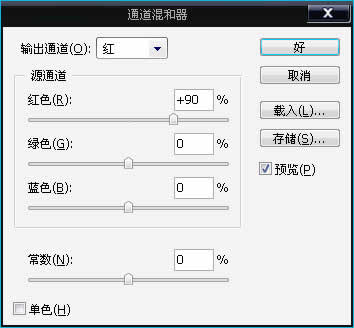
3、调整曲线 ,值为111,147,再执行一次111,147
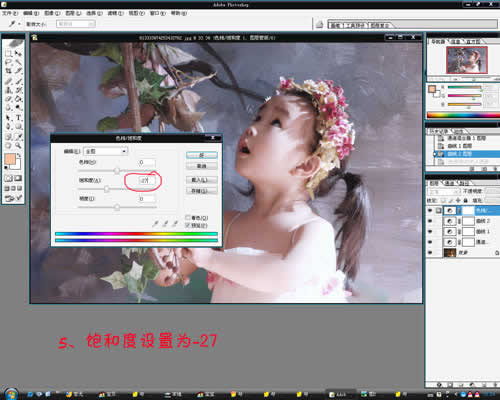
6、调整色阶值为13,1。16,230

7、合并可见图层 / _2 ]7 f% l. |: r, _* }
磨皮教程:(我做的这个效果看不怎么出来,因为诗诗的皮肤本身瞒好的,你可以拿别的照片来试试,就可以明显的看出效果了)
8、再复制两个图层
9、闭上第一个图层的眼睛,请看图:
滤镜 —杂色—蒙尘与划痕
12、用橡皮擦进行擦拭,调整不透明度为45%
作者:若无其诗 来源:
照片原图:

处理后的

教程如下:保存的时候,图设置的不是很大,不知大家能否看得清楚
1、打开一张图

2、执行

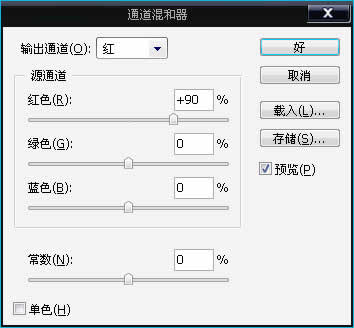
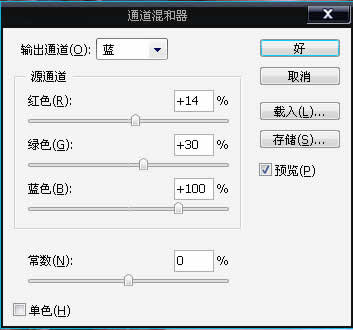
3、调整


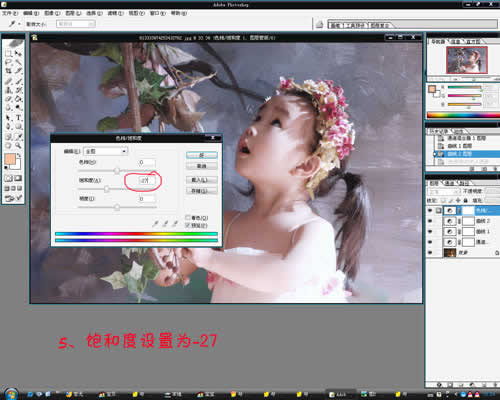
6、调整色阶值为13,1。16,230

7、合并可见

磨皮教程:(我做的这个效果看不怎么出来,因为诗诗的皮肤本身瞒好的,你可以拿别的照片来试试,就可以明显的看出效果了)
8、再复制两个图层
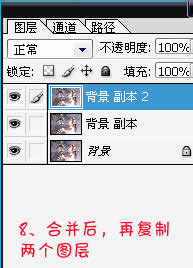
9、闭上第一个图层的眼睛,请看图:
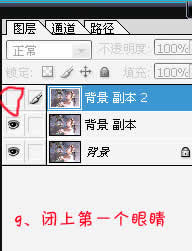


12、用橡皮擦进行擦拭,调整不透明度为45%


学习 · 提示
相关教程
关注大神微博加入>>
网友求助,请回答!







